退格鍵不起作用?如何修復它及替代方案

因此,許多用戶詢問如何處理筆記本電腦上的退格鍵不起作用或該鍵的替代方案。因此,我們將在本指南中討論修復它的步驟。
為什麼我的退格鍵不起作用?
如果退格鍵不起作用,如何修復它?
在繼續執行任何故障排除步驟之前,您可以觀察下面列出的初步檢查:
如果上述初步檢查可以修復退格鍵不起作用的問題,請繼續執行以下解決方案:
1.禁用粘滯鍵和過濾鍵選項
- 按Windows+I鍵打開“設置”應用程序。
- 單擊“輔助功能”,然後單擊左側菜單中的“鍵盤” 。
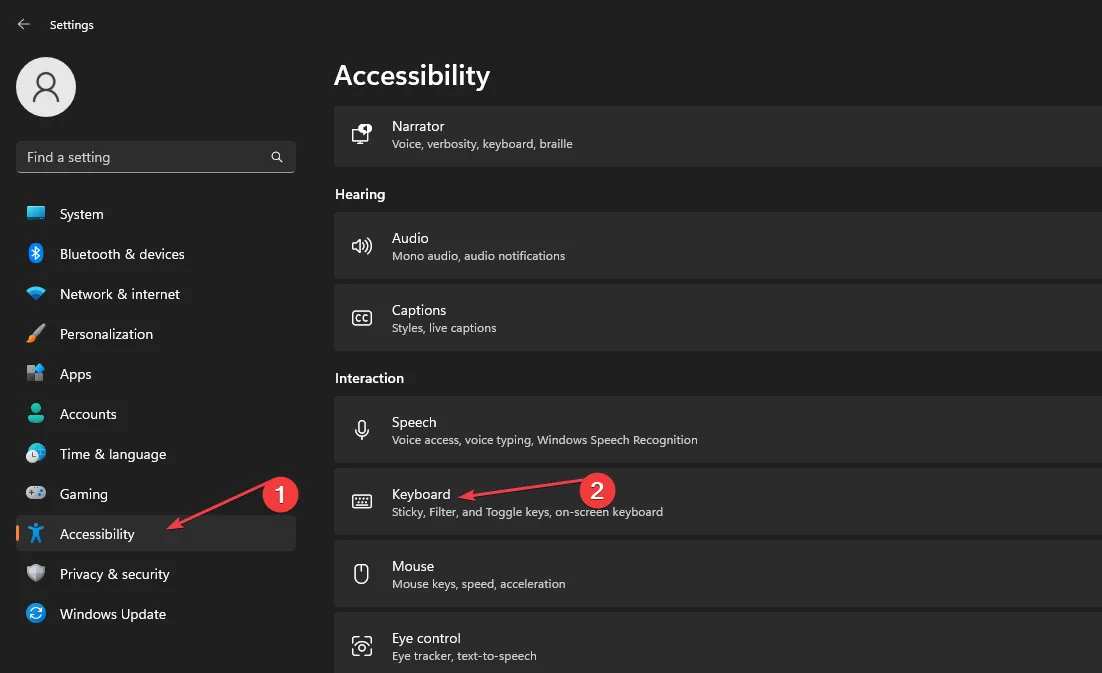
- 找到粘滯鍵選項,然後關閉一次按一個鍵作為鍵盤快捷鍵。
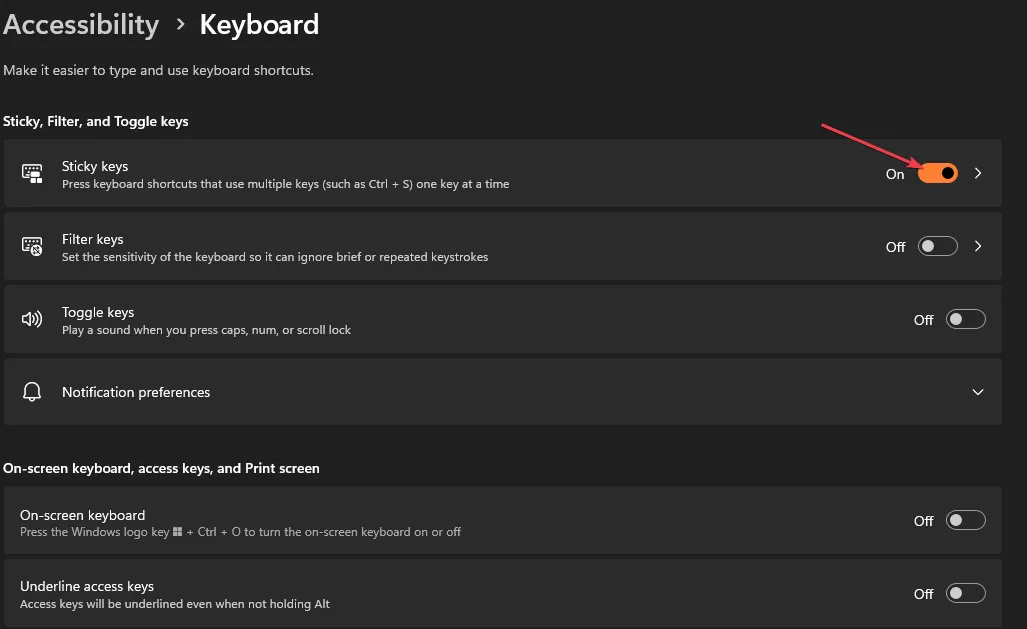
- 單擊“過濾鍵”鏈接,關閉“忽略簡短或重複的擊鍵”。
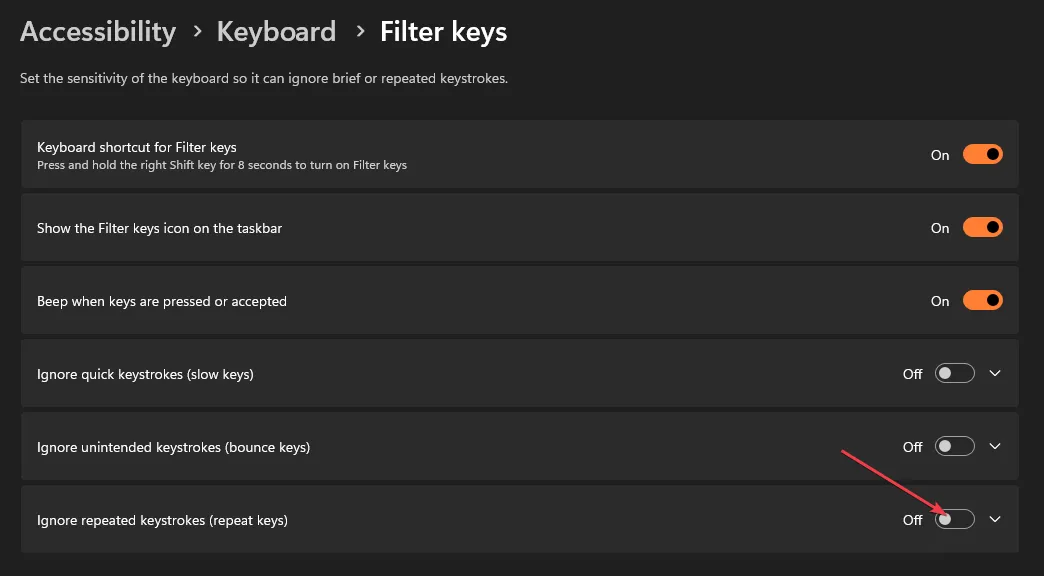
- 關閉“設置”應用程序並重新啟動電腦以使更改生效。
當您按下指定的組合鍵或滿足特定條件時,禁用粘滯鍵和過濾鍵將停用它們各自的功能。它解決了可能影響退格鍵功能的按鈕組合問題。
2. 運行鍵盤疑難解答
- 按Windows+I鍵打開“設置”應用程序。
- 單擊“系統”,然後從右側窗格中選擇“故障排除” ,然後單擊“其他故障排除程序”。
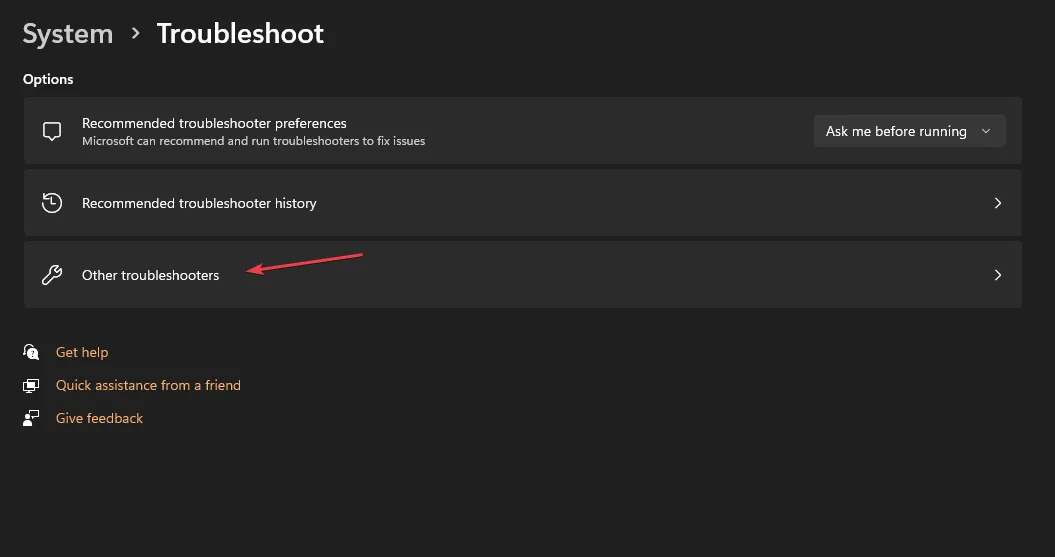
- 然後,單擊鍵盤上的“運行”按鈕。
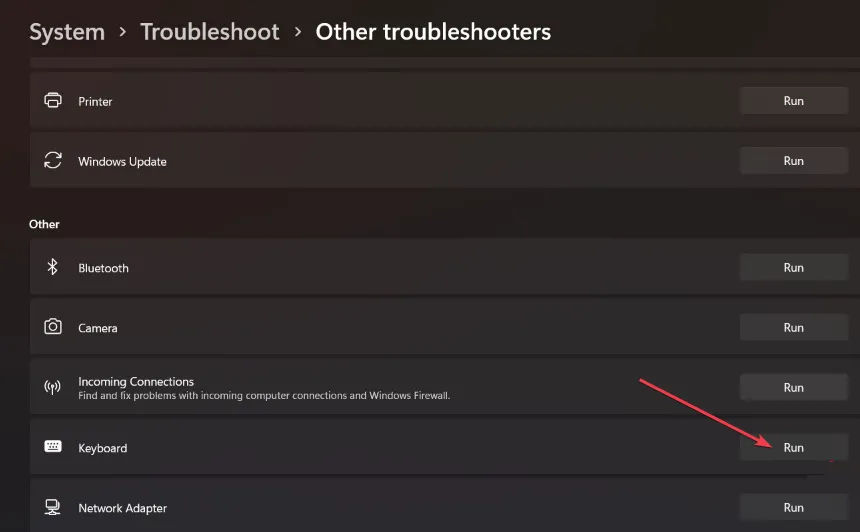
- 等待疑難解答程序查找並修復計算機上的鍵盤問題。
運行鍵盤疑難解答將找到並修復導致筆記本電腦上的退格鍵出現故障的問題。
3.更新鍵盤驅動程序
- 按Windows+R鍵提示“運行”窗口,輸入devmgmt.msc,然後單擊“確定”打開設備管理器。
- 展開鍵盤條目,右鍵單擊鍵盤設備,然後從下拉菜單中選擇更新驅動程序。
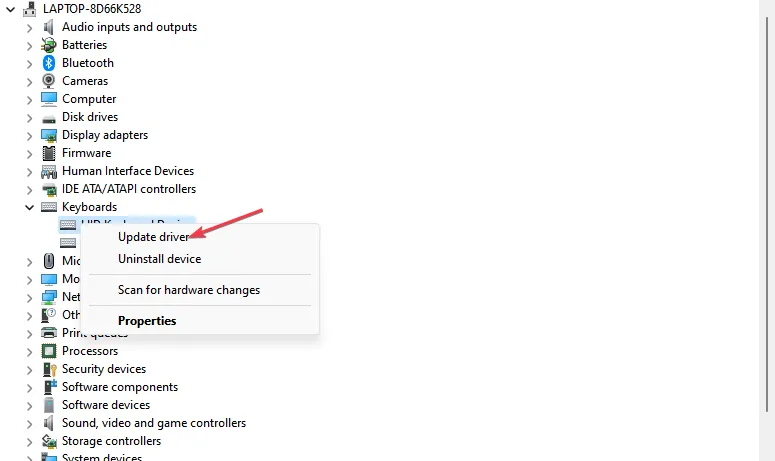
- 單擊自動搜索更新的驅動程序軟件。

- 重新啟動計算機並檢查問題是否仍然存在。
更新鍵盤驅動程序將修復影響設備的錯誤並安裝最新功能以提高其性能。此外,它還解決了導致問題的兼容性問題:
4. 重新安裝鍵盤設備
- 按Windows+R鍵提示“運行”窗口,輸入devmgmt.msc,然後單擊“確定”打開設備管理器。
- 展開鍵盤條目,右鍵單擊鍵盤設備,然後從下拉菜單中選擇卸載設備。
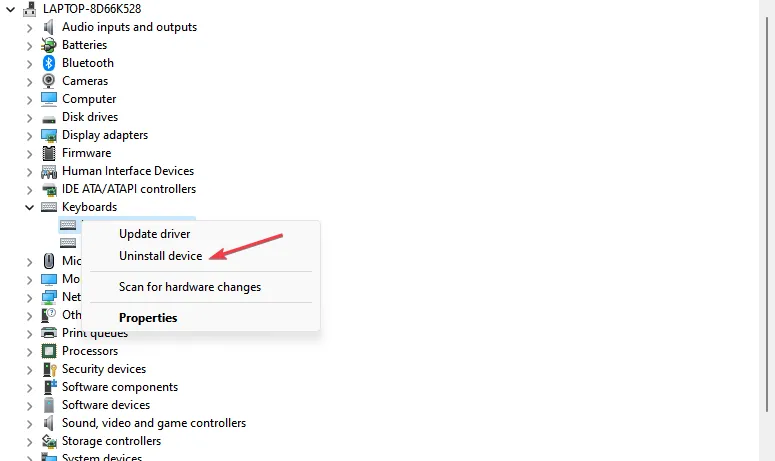
- 單擊確認框中的卸載並等待該過程完成。

- 重新啟動您的電腦,它將自動安裝缺少的驅動程序。
重新安裝鍵盤設備將解決損壞的設備文件、設置問題以及其他阻止退格鍵工作的鍵盤感覺問題。
退格鍵的替代鍵是什麼?
退格鍵的替代鍵是刪除鍵。退格鍵可刪除光標左側的字符,而刪除鍵可刪除光標右側的字符。
但是,在某些情況下,它也可以替代 Backspace。要使用刪除鍵刪除光標左側的字符,可以按照下列步驟操作:
- 將光標定位在要刪除的字符後面(字符的右側)。
- 按Delete鍵盤上的鍵。
應刪除光標左側的字符。
如果我的退格鍵不起作用,是否有替代鍵?
除了該Delete密鑰之外,您無法Backspace使用該密鑰的任何替代品,因為該Delete密鑰的行為不同。
您可以使用鍵盤映射軟件將任何其他鍵指定為退格鍵,但這只是一種軟件解決方法。
如果您對本指南有任何疑問或建議,請在評論部分提出。



發佈留言